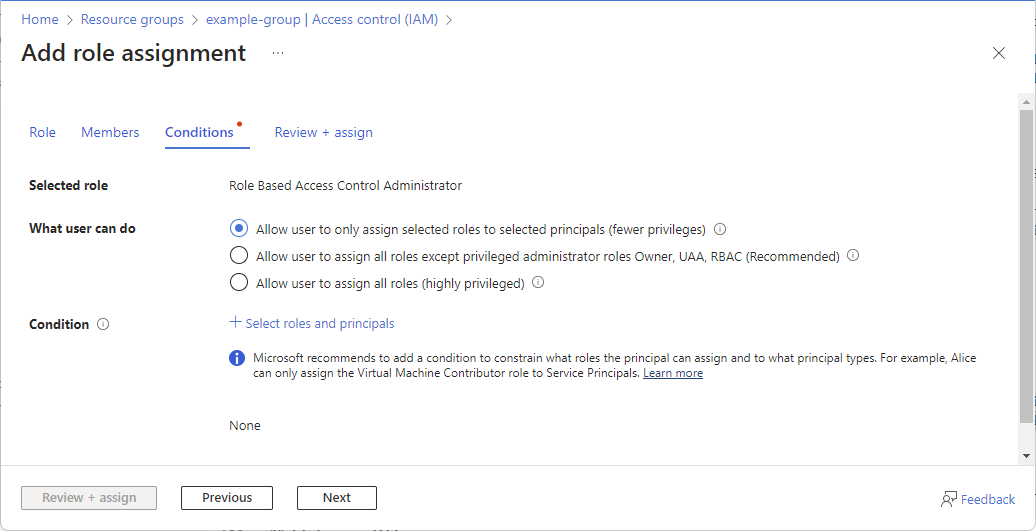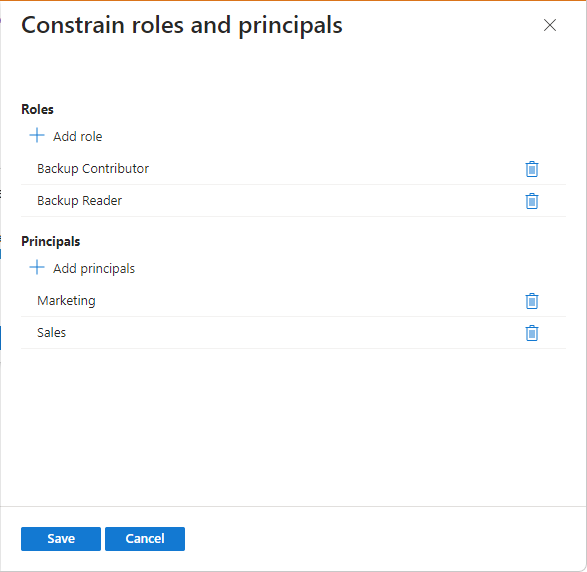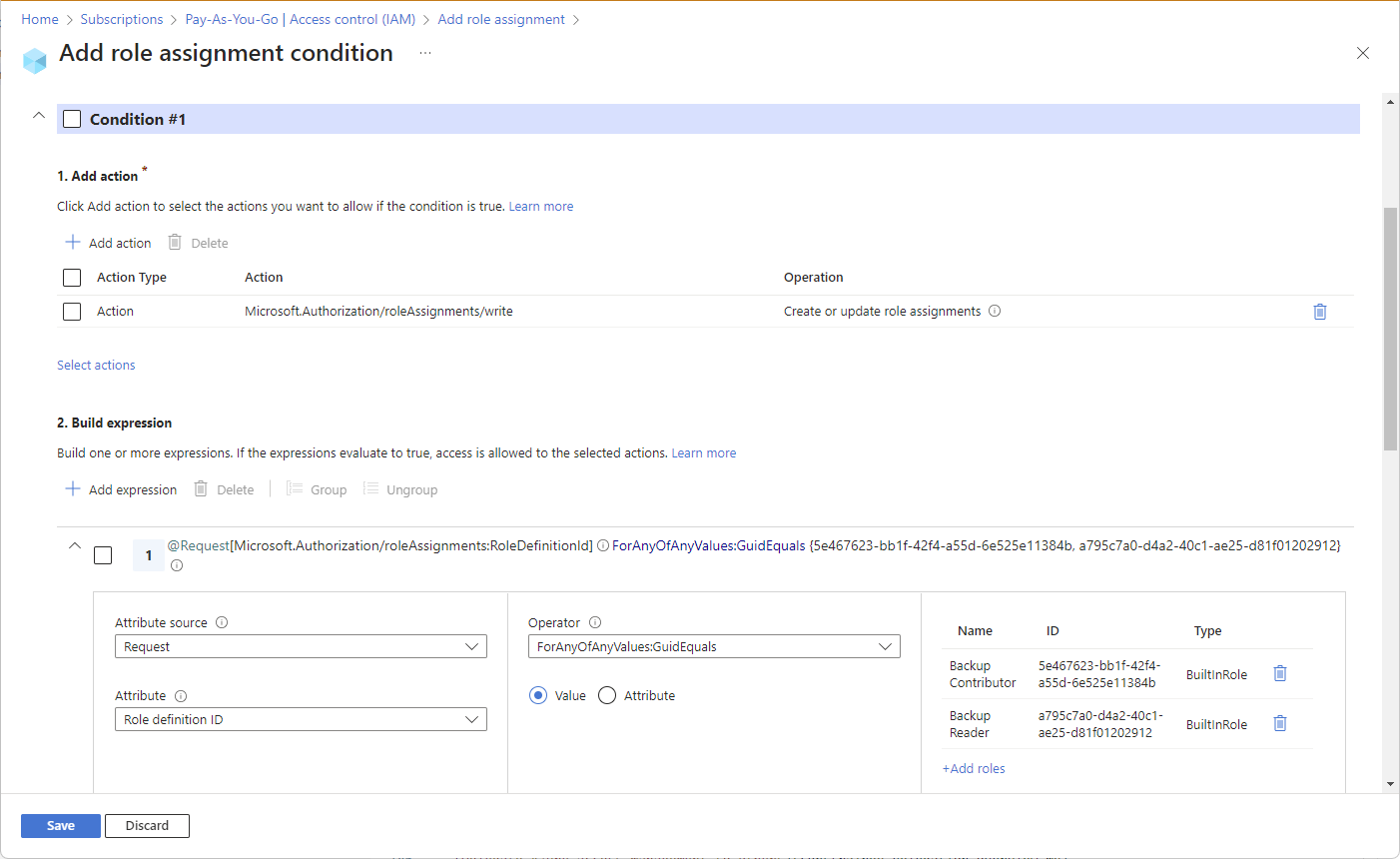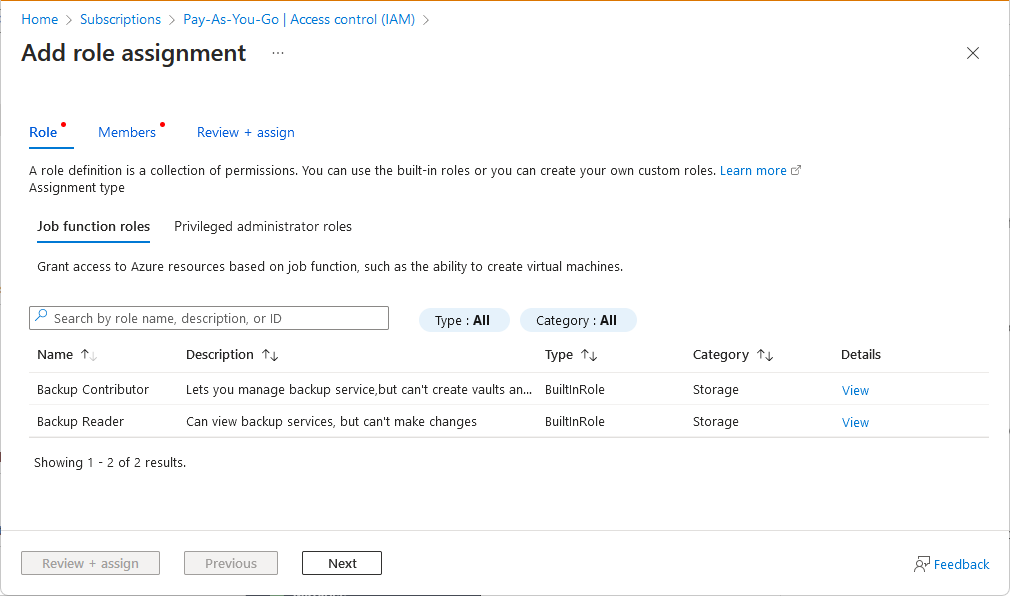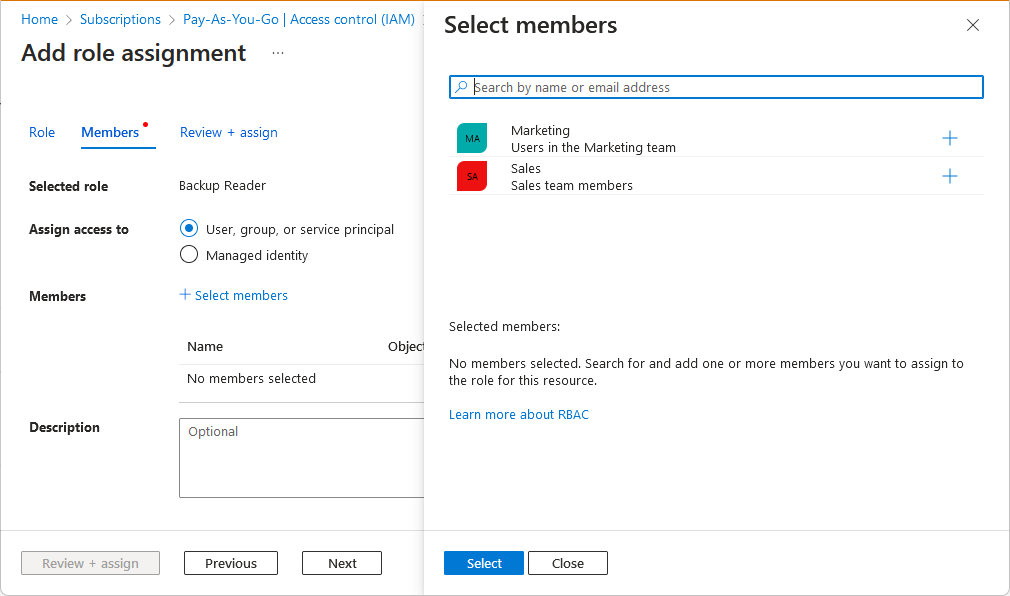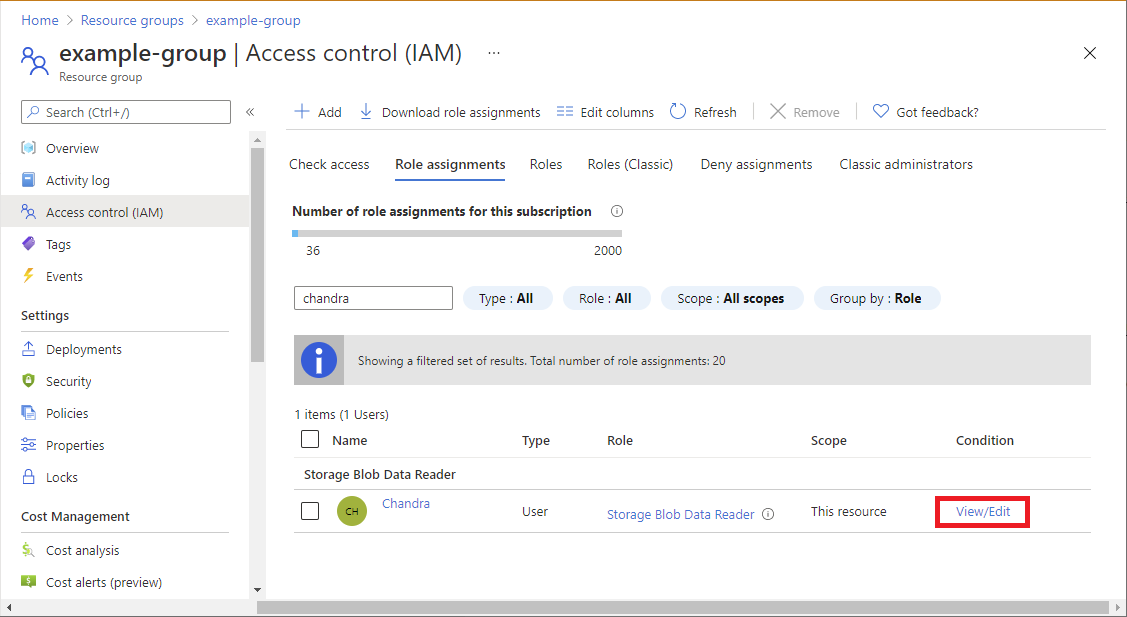تفويض إدارة تعيين دور Azure للآخرين بشروط
كمسؤول، قد تحصل على العديد من الطلبات لمنح حق الوصول إلى موارد Azure التي تريد تفويضها إلى شخص آخر. يمكنك تعيين أدوار المالك أو وصول المستخدم مسؤول istrator للمستخدم، ولكن هذه أدوار مميزة للغاية. توضح هذه المقالة طريقة أكثر أمانا لتفويض إدارة تعيين الدور إلى مستخدمين آخرين في مؤسستك، ولكنها تضيف قيود لتعيينات الأدوار هذه. على سبيل المثال، يمكنك تقييد الأدوار التي يمكن تعيينها أو تقييد الأساسيات التي يمكن تعيين الأدوار إليها.
يوضح الرسم التخطيطي التالي كيف يمكن للمفوض الذي لديه شروط فقط تعيين أدوار مساهم النسخ الاحتياطي أو قارئ النسخ الاحتياطي لمجموعات التسويق أو المبيعات فقط.
المتطلبات الأساسية
لتعيين أدوار Azure، يجب أن يكون لديك:
Microsoft.Authorization/roleAssignments/writeأذونات، مثل التحكم في الوصول استنادا إلى الدور مسؤول istrator أو مسؤول istrator وصول المستخدم
الخطوة 1: تحديد الأذونات التي يحتاجها المفوض
للمساعدة في تحديد الأذونات التي يحتاجها المفوض، أجب عن الأسئلة التالية:
- ما الأدوار التي يمكن للمفوض تعيينها؟
- ما هي أنواع الأساسيات التي يمكن للمفوض تعيين الأدوار إليها؟
- ما هي الأساسيات التي يمكن للمفوض تعيين الأدوار إليها؟
- هل يمكن تفويض إزالة أي تعيينات دور؟
بمجرد معرفة الأذونات التي يحتاجها المفوض، يمكنك استخدام الخطوات التالية لإضافة شرط إلى تعيين دور المفوض. على سبيل المثال الشروط، راجع أمثلة لتفويض إدارة تعيين دور Azure مع الشروط.
الخطوة 2: بدء تعيين دور جديد
قم بتسجيل الدخول إلى بوابة Azure.
اتبع الخطوات لفتح صفحة إضافة تعيين دور.
في علامة التبويب Roles ، حدد علامة التبويب Privileged administrator roles .
حدد دور التحكم في الوصول المستند إلى الدور مسؤول istrator.
تظهر علامة التبويب الشروط.
يمكنك تحديد أي دور يتضمن
Microsoft.Authorization/roleAssignments/writeأوMicrosoft.Authorization/roleAssignments/deleteالإجراءات، مثل المستخدم Access مسؤول istrator، ولكن التحكم في الوصول المستند إلى الدور مسؤول istrator لديه أذونات أقل.في علامة التبويب الأعضاء ، ابحث عن المفوض وحدده.
الخطوة 3: إضافة شرط
هناك طريقتان يمكنك من خلالهما إضافة شرط. يمكنك استخدام قالب شرط أو يمكنك استخدام محرر شرط متقدم.
في علامة التبويب الشروط ضمن ما يمكن للمستخدم القيام به، حدد الخيار السماح للمستخدم بتعيين أدوار محددة فقط إلى الأساسيات المحددة (امتيازات أقل).
حدد Select roles and principals.
تظهر صفحة إضافة شرط تعيين دور مع قائمة بقوالب الشروط.
حدد قالب شرط ثم حدد تكوين.
قالب الشرط حدد هذا القالب ل تقييد الأدوار السماح للمستخدم بتعيين الأدوار التي تحددها فقط تقييد الأدوار والأنواع الأساسية السماح للمستخدم بتعيين الأدوار التي تحددها فقط
السماح للمستخدم بتعيين هذه الأدوار فقط إلى الأنواع الأساسية التي تحددها (المستخدمين أو المجموعات أو أساسيات الخدمة)تقييد الأدوار والكيانات السماح للمستخدم بتعيين الأدوار التي تحددها فقط
السماح للمستخدم بتعيين هذه الأدوار فقط إلى الأساسيات التي تحددهاالسماح للجميع باستثناء أدوار محددة السماح للمستخدم بتعيين جميع الأدوار باستثناء الأدوار التي تحددها في جزء التكوين، أضف التكوينات المطلوبة.
حدد حفظ لإضافة الشرط إلى تعيين الدور.
الخطوة 4: تعيين دور بشرط للتفويض
في علامة التبويب Review + assign ، راجع إعدادات تعيين الدور.
حدد Review + assign لتعيين الدور.
بعد لحظات قليلة، يتم تعيين دور التحكم في الوصول استنادا إلى الدور مسؤول istrator مع شروط تعيين الدور.
الخطوة 5: يعين المفوض الأدوار بشروط
يمكن للمفوض الآن اتباع الخطوات لتعيين الأدوار.
عندما يحاول المفوض تعيين أدوار في مدخل Microsoft Azure، ستتم تصفية قائمة الأدوار لإظهار الأدوار التي يمكن تعيينها فقط.
إذا كان هناك شرط للمديرين، تتم أيضا تصفية قائمة الأساسيات المتاحة للتعيين.
إذا حاول المفوض تعيين دور خارج الشروط باستخدام واجهة برمجة تطبيقات، يفشل تعيين الدور مع حدوث خطأ. لمزيد من المعلومات، راجع الأعراض - تعذر تعيين دور.
تحرير شرط
هناك طريقتان لتحرير شرط. يمكنك استخدام قالب الشرط أو يمكنك استخدام محرر الشرط.
في مدخل Microsoft Azure، افتح صفحة التحكم في الوصول (IAM) لتعيين الدور الذي يحتوي على شرط تريد عرضه أو تحريره أو حذفه.
حدد علامة التبويب Role assignments وابحث عن تعيين الدور.
في العمود Condition ، حدد View/Edit.
إذا لم يظهر الارتباط عرض/تحرير ، فتأكد من أنك تنظر إلى نفس نطاق تعيين الدور.
تظهر صفحة Add role assignment condition. ستبدو هذه الصفحة مختلفة بناء على ما إذا كان الشرط يطابق قالب موجود.
إذا تطابق الشرط مع قالب موجود، فحدد تكوين لتحرير الشرط.
إذا لم يتطابق الشرط مع قالب موجود، فاستخدم محرر الشرط المتقدم لتحرير الشرط.
على سبيل المثال، لتحرير شرط، مرر لأسفل إلى قسم تعبير البناء وقم بتحديث السمات أو عامل التشغيل أو القيم.
لتحرير الشرط مباشرة، حدد نوع محرر التعليمات البرمجية ثم قم بتحرير التعليمات البرمجية للشرط.
عند الانتهاء، انقر فوق حفظ لتحديث الشرط.
الخطوات التالية
الملاحظات
قريبًا: خلال عام 2024، سنتخلص تدريجيًا من GitHub Issues بوصفها آلية إرسال ملاحظات للمحتوى ونستبدلها بنظام ملاحظات جديد. لمزيد من المعلومات، راجع https://aka.ms/ContentUserFeedback.
إرسال الملاحظات وعرضها المتعلقة بـ